Table of contents
Open Table of contents
如何使用 Zeabur CLI 部署一个简单 Flask 应用
介绍
这篇文章将会指引你在 10 分钟内,使用 Zeabur CLI 完成一个从零开始的 Flask 后端应用搭建并部署到 Zeabur
什么是 Zeabur CLI
Zeabur CLI 提供了命令行对于 Zeabur Dashboard 的操作,使得开发者可以不离开终端快速的为应用提供一键部署服务。只需要敲几行命令,应用就可以在云端运行并且配置好域名以供访问。
关于 Zeabur CLI 的技术细节可以参考 这篇文章 。
使用 Zeabur CLI 部署一个简单 Flask + MySQL 应用
步骤一:安装 Zeabur CLI
可以参考 Install Zeabur CLI 根据操作系统安装
以 MacOS 平台为例,在命令行执行以下命令完成安装:
brew install zeabur/tap/cli
步骤二:准备代码环境
在这里我们使用 Flask 和 MySQL 来构建后端应用。
-
首先使用 venv 创建虚拟 Python 环境用来开发调试,接下来安装相关依赖,这里我们使用 flask_sqlachemy 作为 ORM 框架来操作 MySQL:
mkdir zeabur-cli-flask-demo cd zeabur-cli-flask-demo python -m venv myenv source myenv/bin/activate pip install flask Flask-SQLAlchemy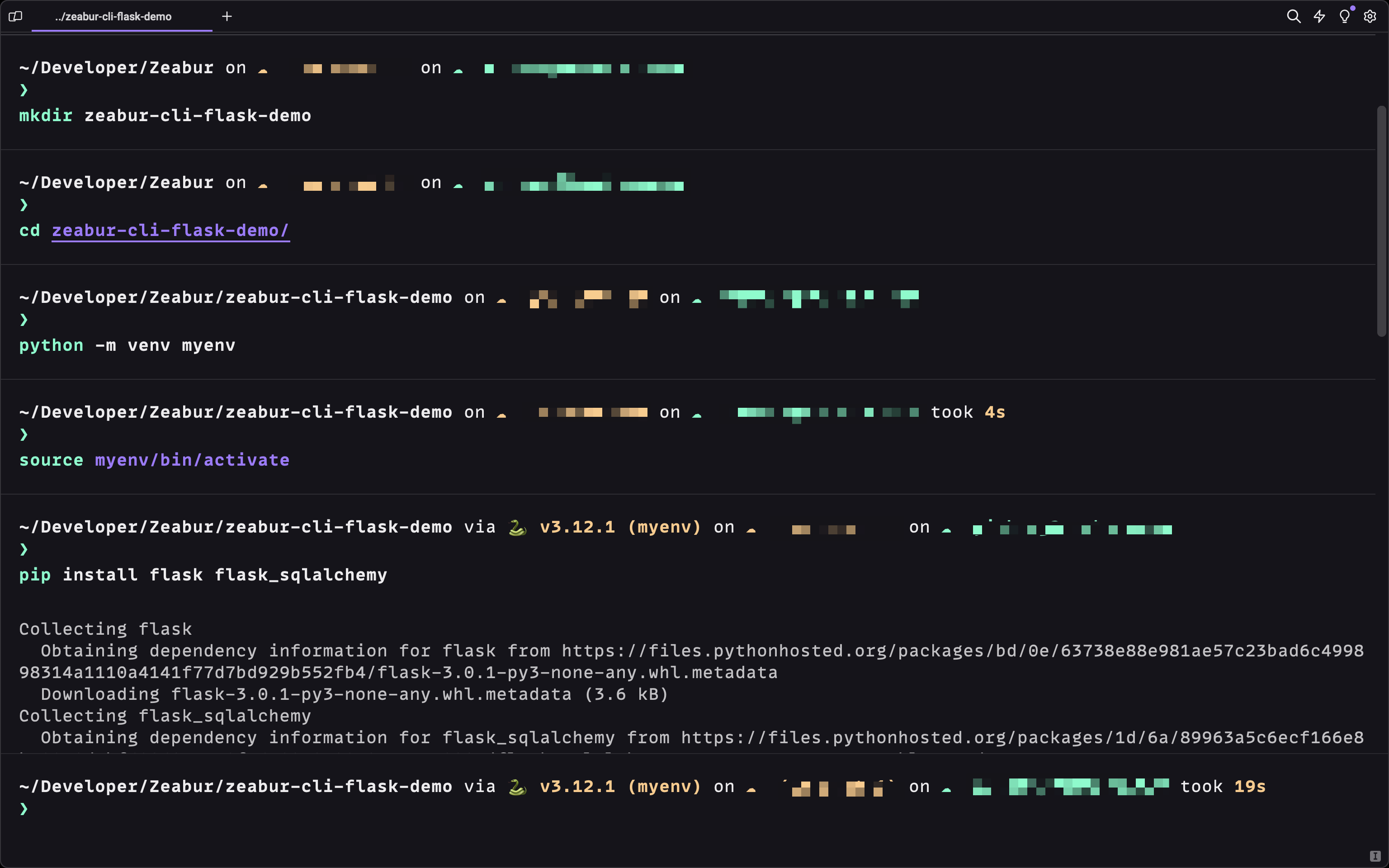
-
由于需要连接 MySQL , 还需要安装 mysqlclient 依赖,可以参考这篇文档,根据操作系统安装。
-
在目录根创建
app.py文件,这是 flask 应用的主入口文件:from flask import Flask, request, current_app from flask_sqlalchemy import SQLAlchemy import os import logging app = Flask(__name__) db_url = os.environ.get('DATABASE_URL') app.config['SQLALCHEMY_DATABASE_URI'] = db_url or 'mysql://username:password@localhost/db_name' db = SQLAlchemy(app) class Task(db.Model): id = db.Column(db.Integer, primary_key=True) content = db.Column(db.String(80), nullable=False) @app.route('/tasks', methods=['POST']) def add_task(): content = request.json['content'] task = Task(content=content) db.session.add(task) db.session.commit() return {'id': task.id} @app.route('/tasks', methods=['GET']) def get_tasks(): tasks = Task.query.all() return {'tasks': [{'id': task.id, 'content': task.content} for task in tasks]} @app.route('/tasks/<int:id>', methods=['DELETE']) def delete_task(id): task = Task.query.get(id) if task: db.session.delete(task) db.session.commit() return {'result': 'success'} return {'result': 'error', 'message': 'Task not found'}, 404 with app.app_context(): db.create_all() if __name__ == '__main__': app.run(debug=True, port=os.getenv("PORT", default=5000), host='0.0.0.0')在上述代码中,完成了一个简单的 TodoList 应用,使用 REST API 完成了对于任务的增加/删除/查询,通过读取环境变量
DATABASE_URL,获取连接 MySQL 的机要信息,flask web server 启动在0.0.0.0,端口通过环境变量PORT获取。
步骤三:部署 MySQL 服务
一般情况后端应用开发都需要测试数据库服务器,以往的办法诸如本地运行/ Docker 部署都相对繁琐,Zeabur 提供了全新的快速部署数据库服务的方式:
-
使用 Zeabur CLI ,在终端中输入以创建项目:
zeabur project create zeabur-cli-flask-demo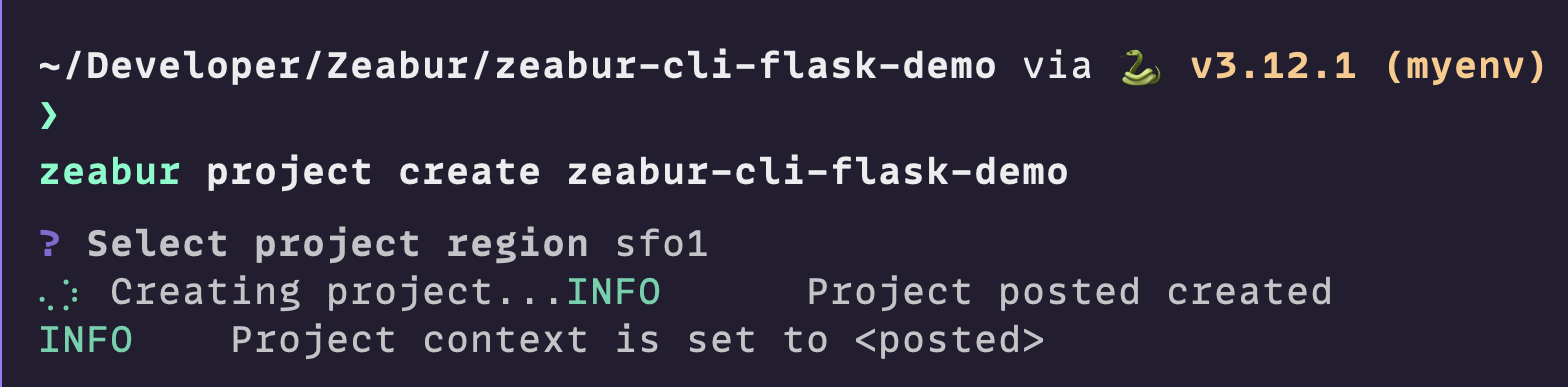
-
创建 MySQL Prebuilt Serivice:
zeabur service deploy在选择框中选择
Prebuilt类型,在接下来的选择框中选择MySQL类型: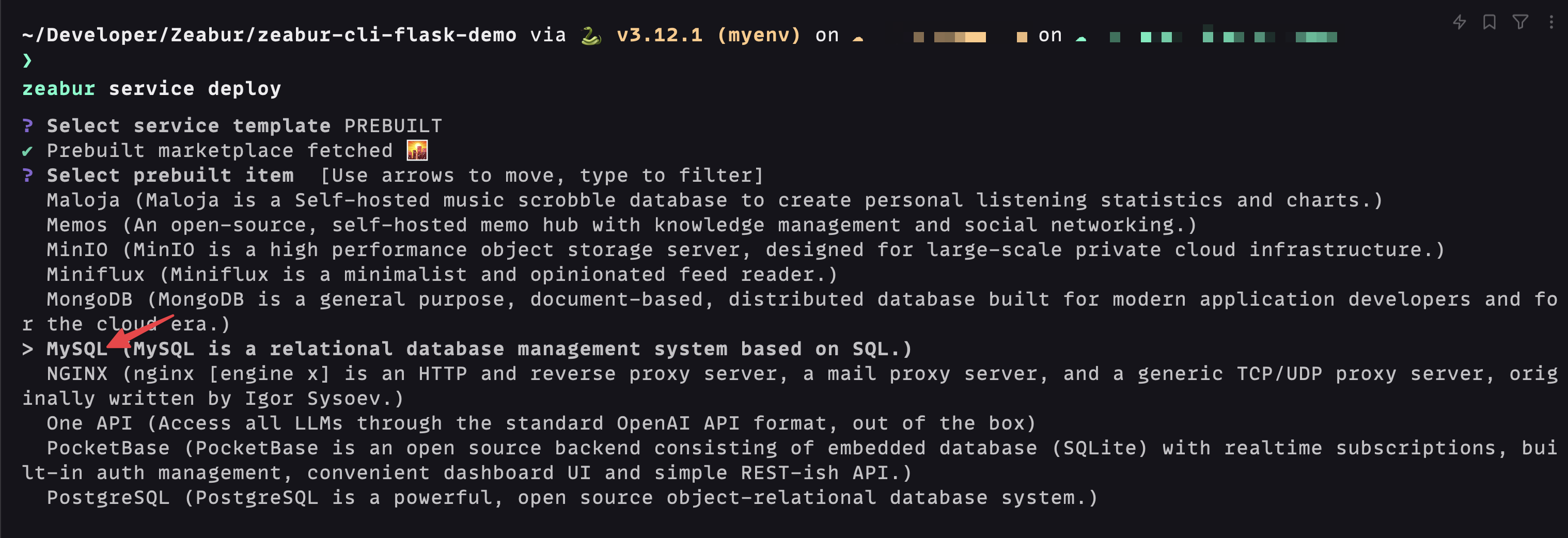
创建后我们可以查看 Project 中的 Service 列表, 在终端输入
zeabur service list即可看到刚才创建的服务: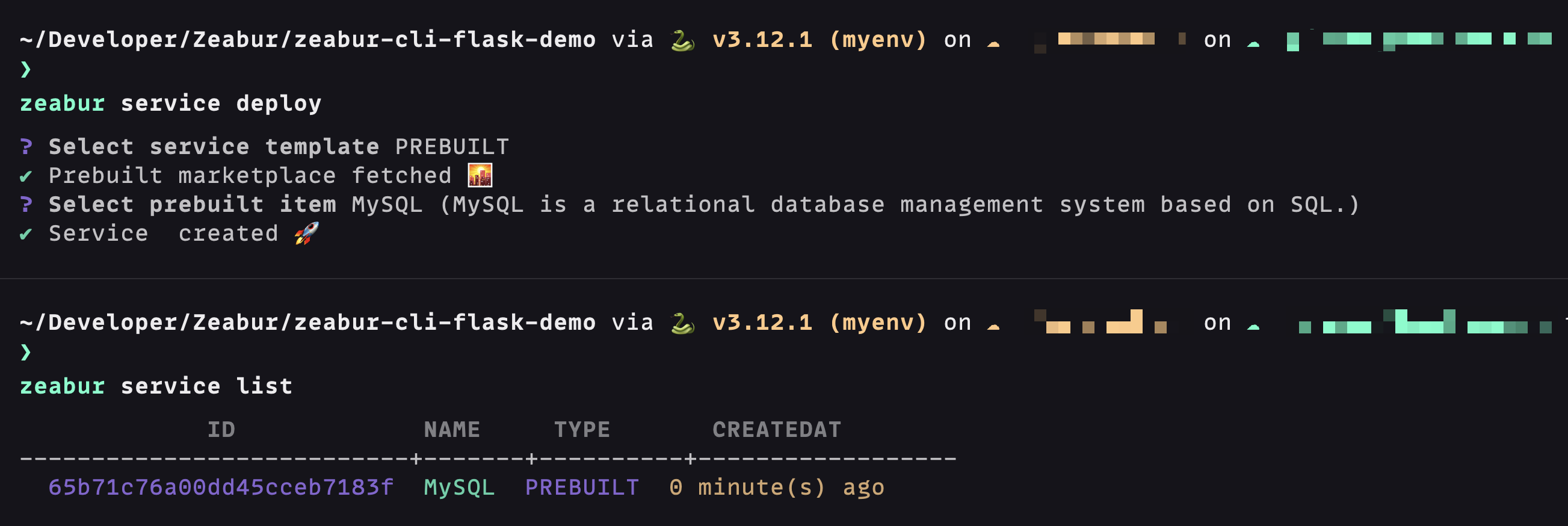
-
获取连接信息,在终端输入并选择刚才建立的
MySQLService:zeabur service instruction我们将这些信息记下,以备后续的步骤使用公网连接数据库:
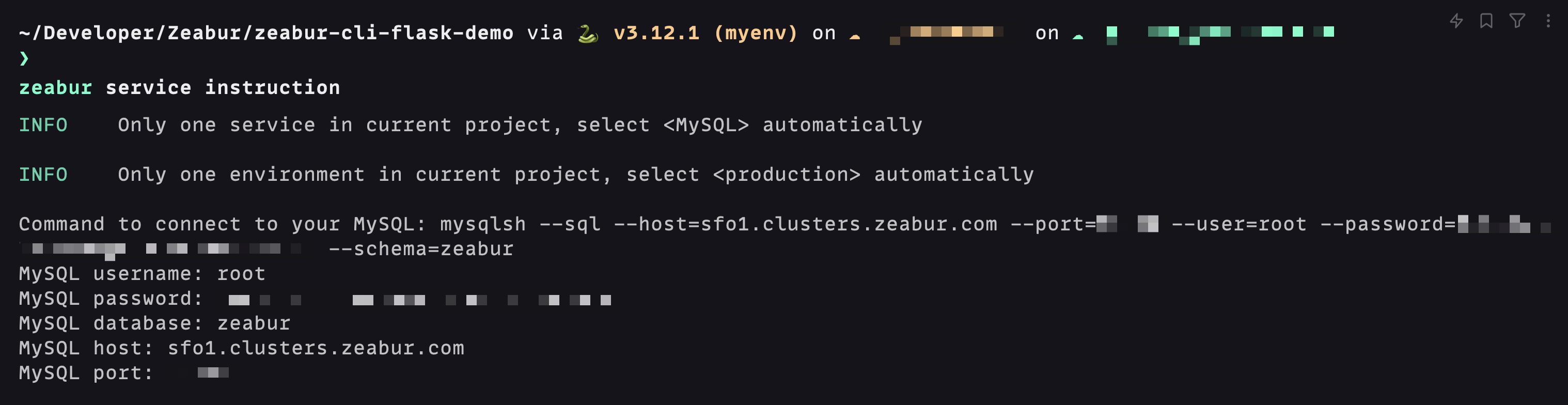
-
使用上述的信息,启动 flask 应用以本地测试,在终端中输入:
DATABASE_URL=mysql://root:<MYSQL_PASSWORD>@sfo1.clusters.zeabur.com:<MYSQL_PORT>/zeabur python ./app.py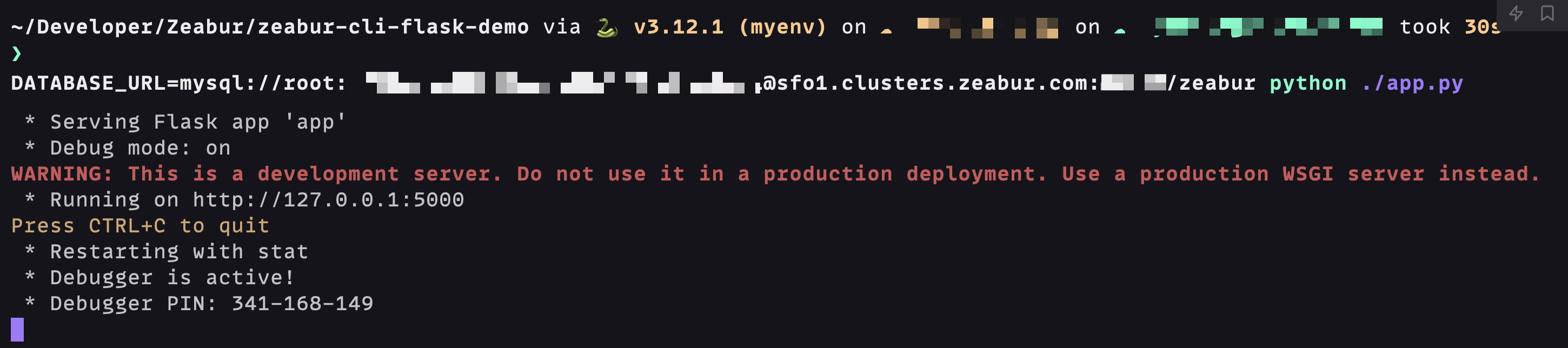
运行成功后,可以使用 Postman 或者 Paw 等调试工具来测试 API:
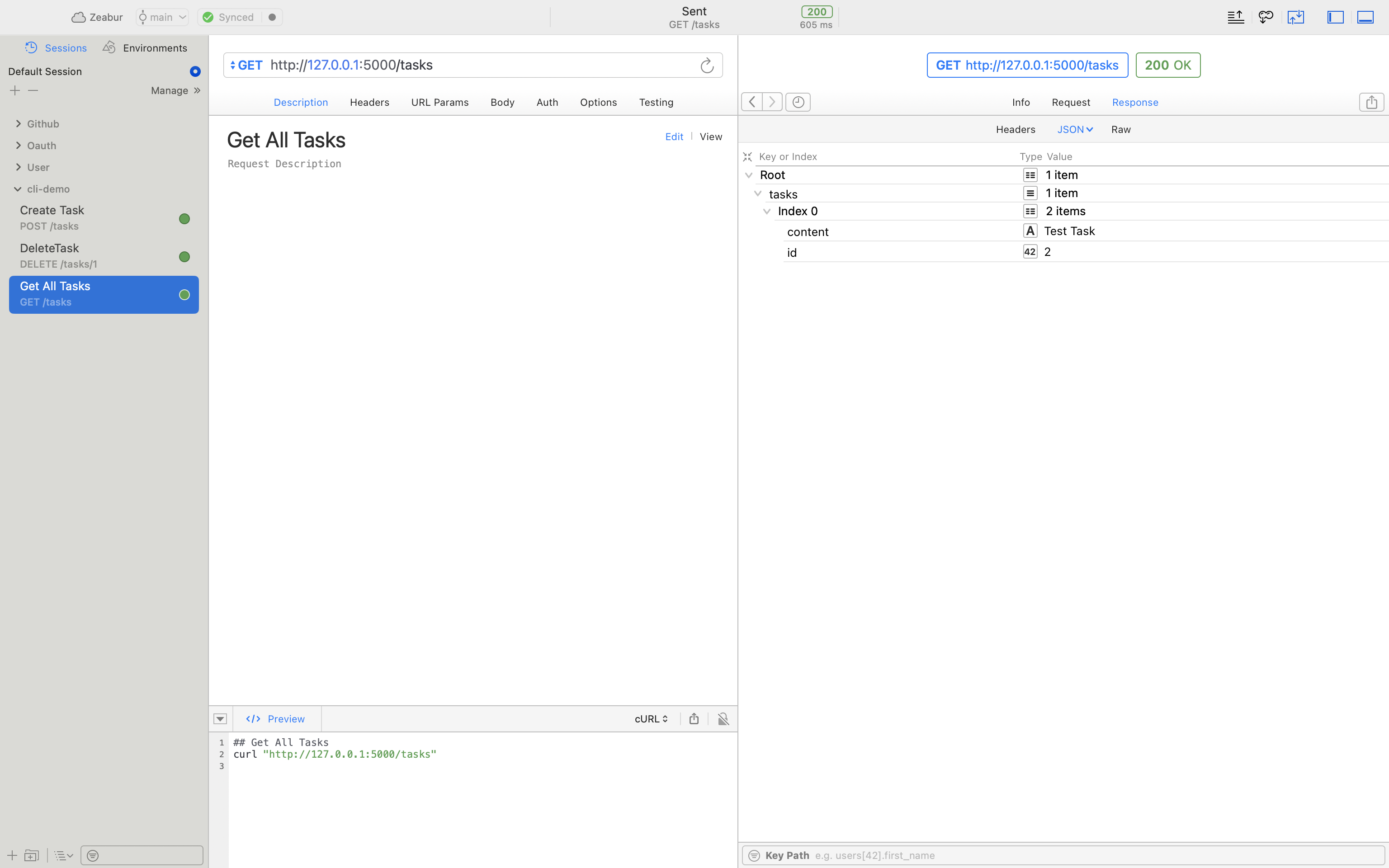
步骤四:部署后端 Flask 应用
-
Zeabur CLI 提供了便捷的一键部署本地代码到 Zeabur 的命令,只需在应用目录下敲
zeabur,CLI 会自动上传您的代码并进行部署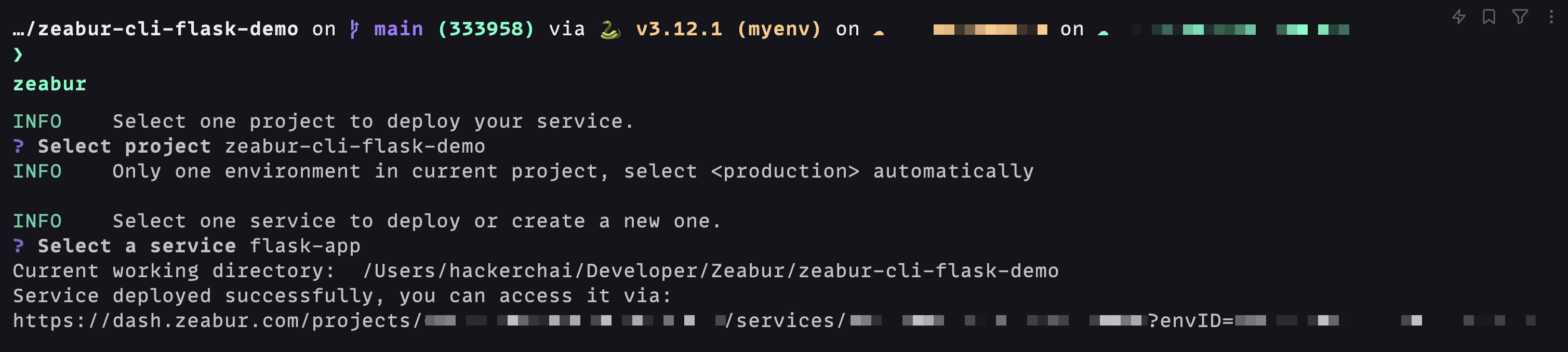
-
为了应用能够正常运行,我们仍需创建环境变量以连接数据库, 由于在 flask 服务和 MySQL 服务在同一个 Project 下,我们可以利用 Private Networking 更高效的连接数据库:
查看 MySQL 服务的
network信息,在终端输入zeabur service network并选中相应服务: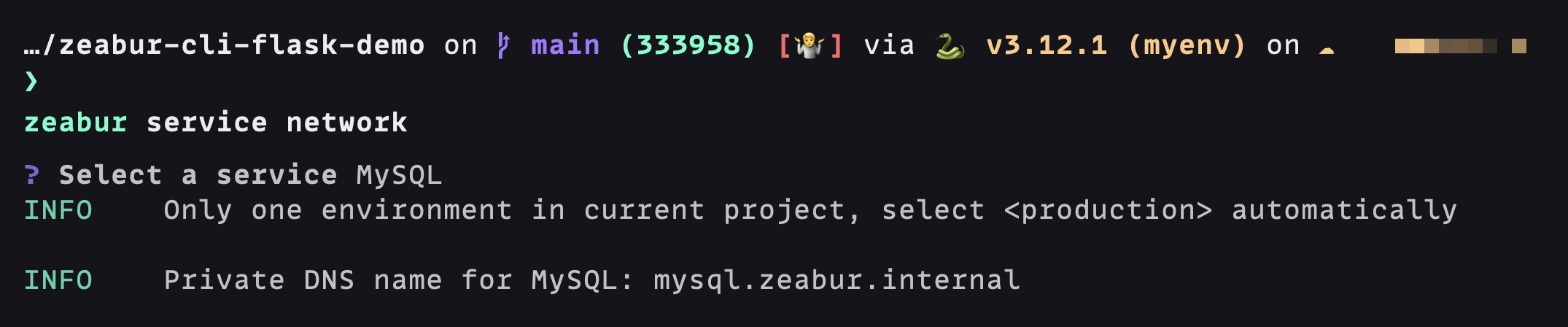
根据上述域名,我们以此创建 flask 应用的 环境变量,在终端中输入
zeabur variable create:DATABASE_URL=mysql://${MYSQL_USERNAME}:${MYSQL_PASSWORD}@mysql.zeabur.internal:${MYSQL_PORT}/${MYSQL_DATABASE} PORT=8080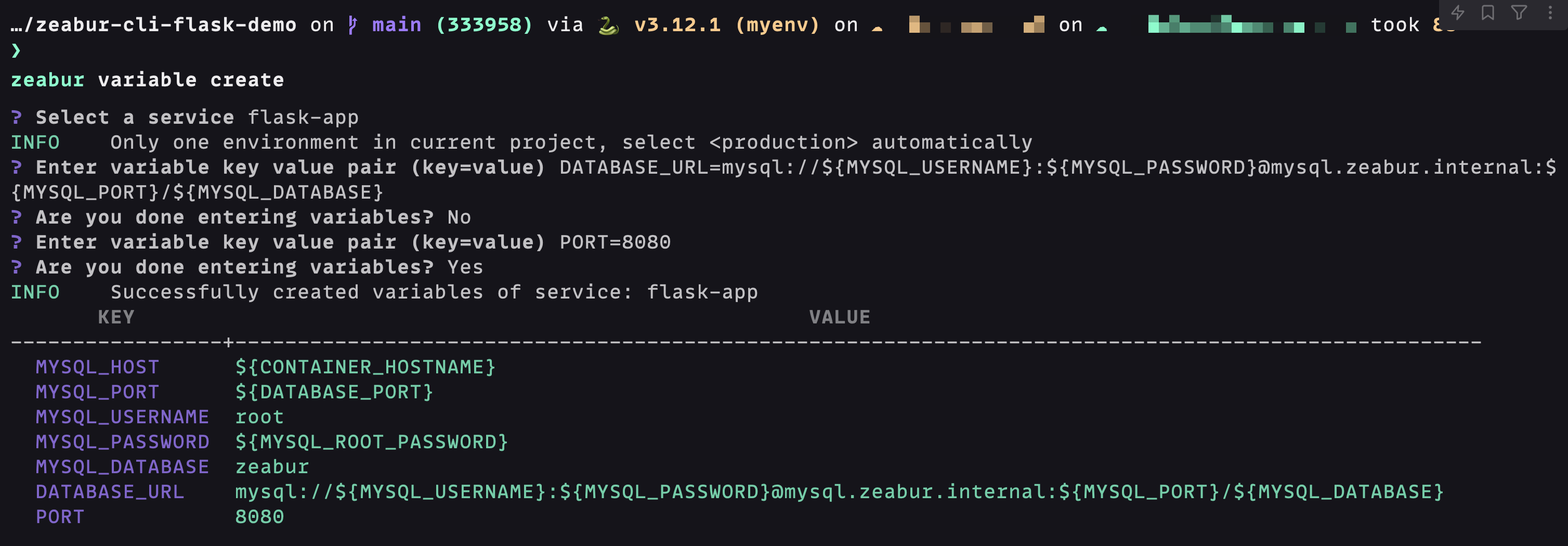
上述环境变量
MYSQL_USERNAME、MYSQL_PASSWORD、MYSQL_PORT、MYSQL_DATABASE都是系统自动生成注入,免去了手动填写的麻烦。PORT环境变量使得 Zeabur 可以自动识别 web 端口并且自动绑定公网访问。为了服务可以应用环境变量,我们应当重启服务,终端输入
zeabur service restart: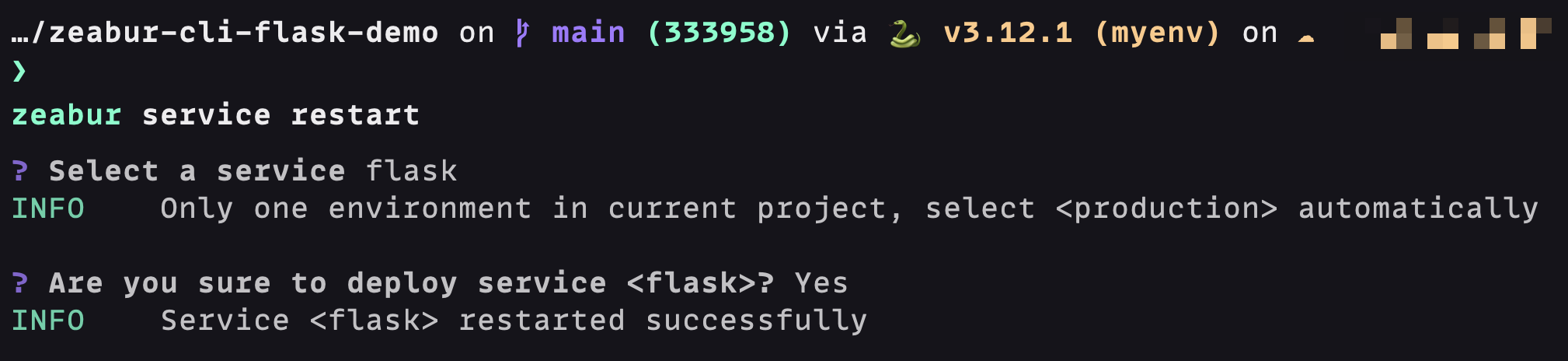
-
为了在公网访问 web 服务,我们还需要绑定一个域名。这里我们使用
*.zeabur.app自动生成域名为例子,在终端输入zeabur domain create: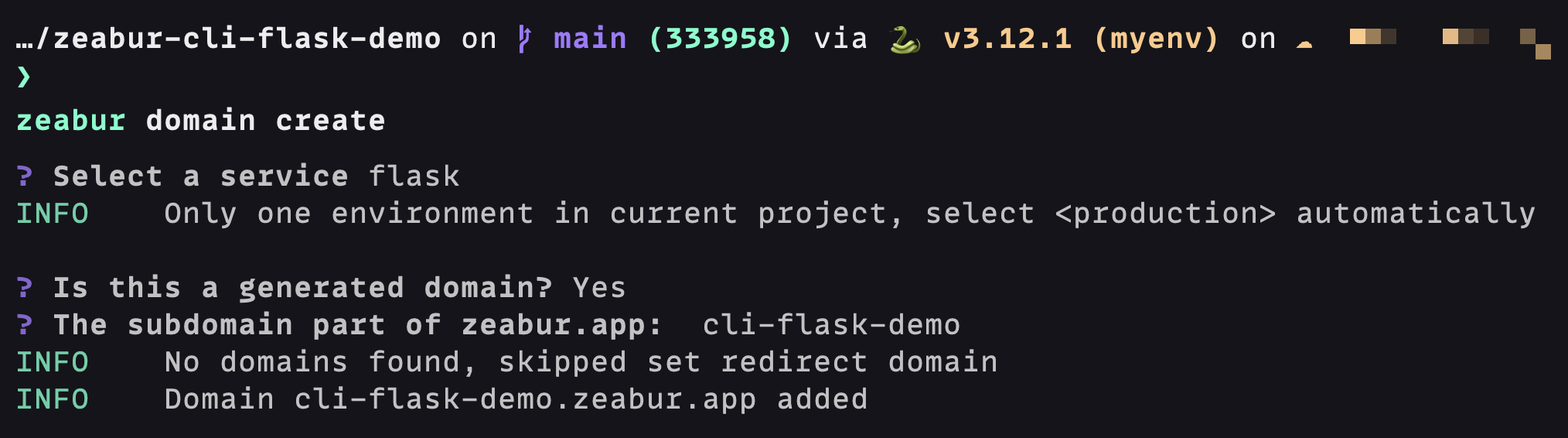
至此,我们已经完成了全部的步骤,此时我们可以使用 Postman 或者 Paw 等调试工具来验证部署:
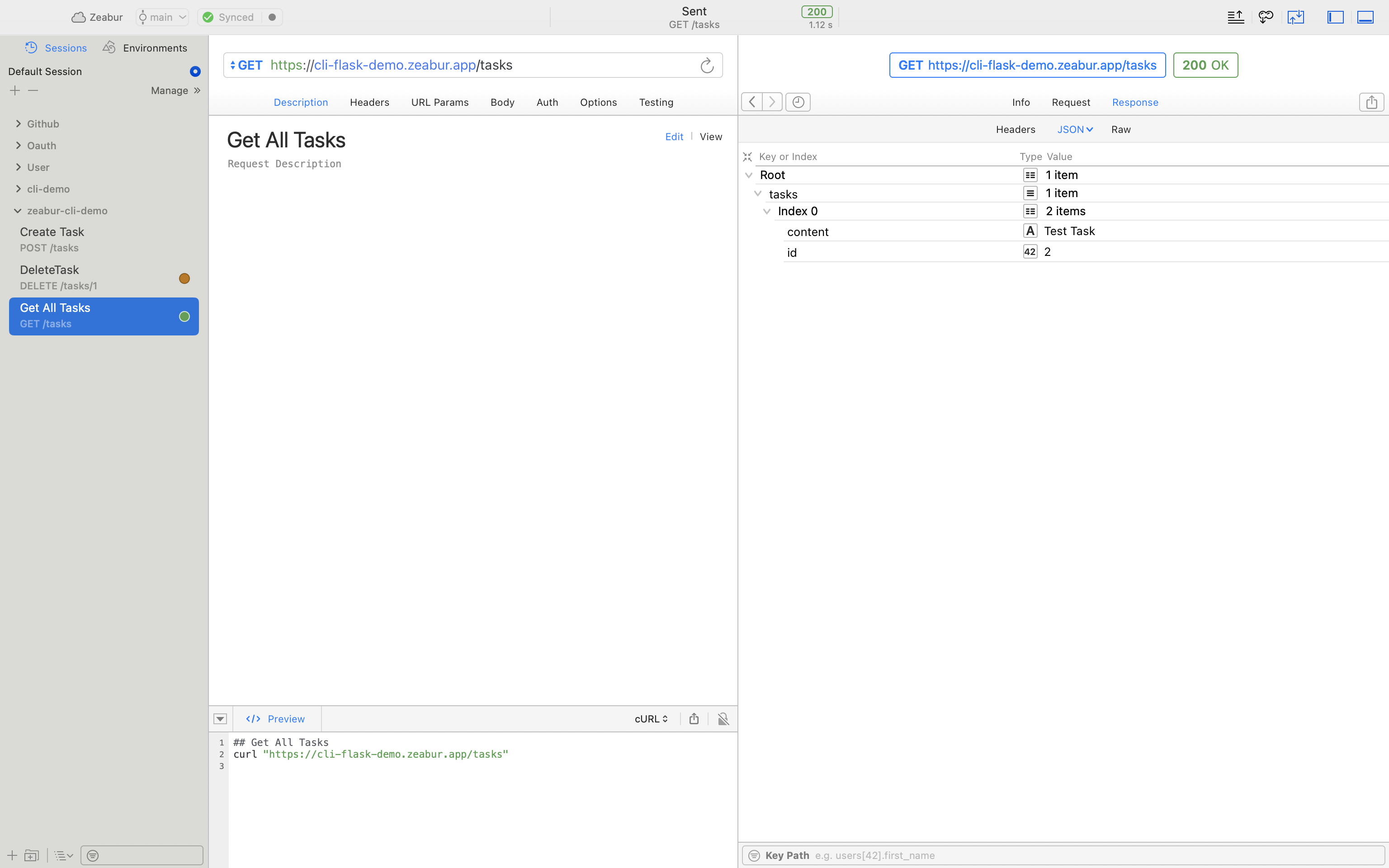
总结
使用 Zeabur CLI 部署后端应用是一个快捷舒适的流程,可以大幅度提高您敏捷开发的效率,使得无论是测试还是生产部署都变得非常便捷。